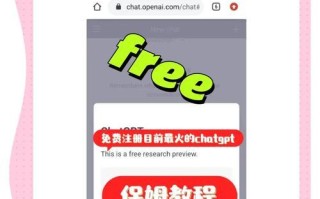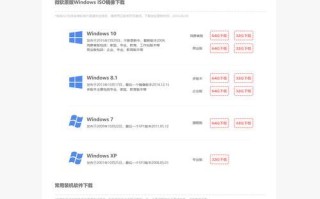在现代科技发达的时代,操作系统的更换和升级已经成为常见的需求。而从USB安装系统是一种简便、快捷且可靠的方式,本文将为您介绍如何使用USB轻松安装系统。
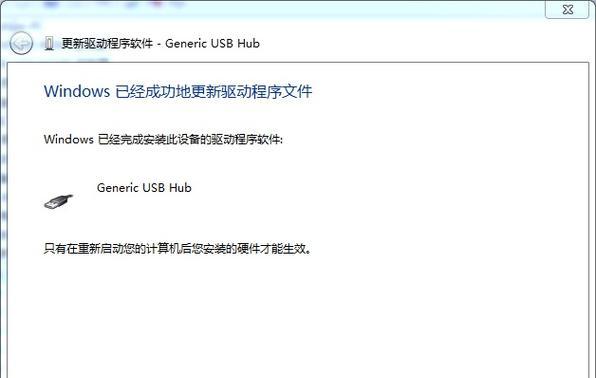
一、选择合适的USB设备
1.选择一个高质量且容量充足的USB闪存驱动器或移动硬盘,保证其可靠性和稳定性。
二、下载和准备所需工具
2.在官方网站上下载最新版本的操作系统镜像文件,并确保下载的文件与您计划安装的操作系统版本匹配。
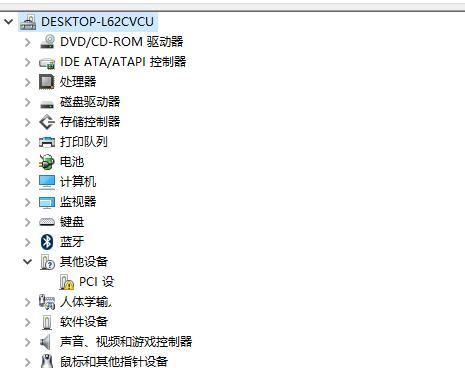
3.下载并安装一个可靠的USB安装工具,如Rufus或UniversalUSBInstaller。
三、制作启动盘
4.将USB设备连接到计算机上,并打开USB安装工具。
5.在工具中选择下载的操作系统镜像文件,并指定USB设备为目标设备。
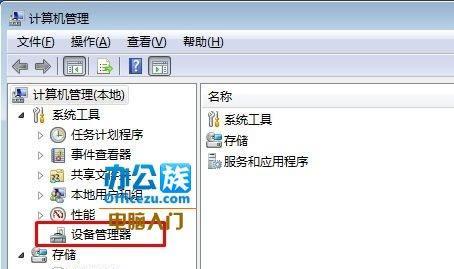
6.点击开始制作按钮,等待制作启动盘的过程完成。
四、设置计算机启动顺序
7.重新启动您的计算机,并在开机时按下相应的按键进入BIOS或UEFI设置界面。
8.在启动选项中,将USB设备移动到第一启动选项,确保计算机会首先从USB设备启动。
五、安装操作系统
9.重新启动计算机,此时操作系统将会从USB设备中加载并运行。
10.按照屏幕上的指示进行操作系统的安装过程,包括选择安装位置、输入许可证密钥等。
11.等待安装完成,并按照提示重启计算机。
六、配置新系统
12.在计算机重新启动后,按照提示进行操作系统的初始化设置,如选择语言、时区和网络设置等。
13.安装所需的驱动程序,并更新操作系统至最新版本,以确保系统的安全和稳定。
七、迁移个人数据
14.将个人数据从旧系统迁移到新系统,如文档、图片、音乐等。您可以使用外部存储设备或云存储来完成此操作。
八、安装必要软件
15.下载和安装您所需的软件和应用程序,以满足个人或工作需求,并按照个人偏好进行相关配置。
结尾:
通过本文的教程,您已经学会了如何使用USB设备来安装系统。这种方法不仅方便快捷,还能够保证您的系统安装过程更加可靠。希望这个教程能够对您有所帮助,祝您成功安装并享受新的操作系统!
标签: 安装系统